- Pengarang Abigail Brown [email protected].
- Public 2023-12-17 06:51.
- Terakhir diubah 2025-01-24 12:13.
Yang Perlu Diketahui
- Buka Sistem > Pengaturan > Jaringan > Pengaturan jaringan> Pengaturan lanjutan . Alamat IP akan ditampilkan di layar.
- Untuk mengatur alamat statis, ulangi langkah di atas, pilih Pengaturan IP, alihkan dari Otomatis ke Manual > masukan IP alamat > Masukkan.
Ada berbagai alasan mengapa Anda mungkin perlu mengetahui alamat IP untuk Xbox One Anda. Dalam panduan ini, kami akan memberi tahu Anda cara menemukannya, serta cara mengatur alamat IP statis untuk Xbox One dan mengapa Anda mungkin ingin melakukannya.
Cara Menemukan Alamat IP Xbox One
Menemukan alamat IP Xbox One adalah proses yang mudah. Anda harus memiliki akses ke konsol, menyalakannya, lalu memastikannya terhubung ke jaringan Anda.
Jika Anda yakin Xbox One terhubung ke jaringan Anda, Anda dapat menemukan alamat IP-nya dengan mengikuti langkah-langkah berikut:
- Buka Sistem > Pengaturan.
- Pilih Jaringan > Pengaturan jaringan.
- Pilih Pengaturan lanjutan.
Pada layar ini, Anda akan melihat alamat IP Xbox One Anda saat ini di sebelah kanan. Anda juga akan melihat port yang sedang digunakan dan informasi lain yang mungkin berguna untuk tujuan diagnostik jika obrolan suara atau multipemain tidak berfungsi dengan benar.
Mengapa Xbox One Membutuhkan IP Statis?
Tergantung pada cara Anda mengatur jaringan, Anda mungkin menemukan bahwa Xbox One Anda diberi alamat IP yang berbeda setiap kali tersambung ke jaringan. Ini biasanya tidak menjadi masalah, tetapi ada situasi di mana itu dapat membantu memiliki IP statis yang tidak pernah berubah.
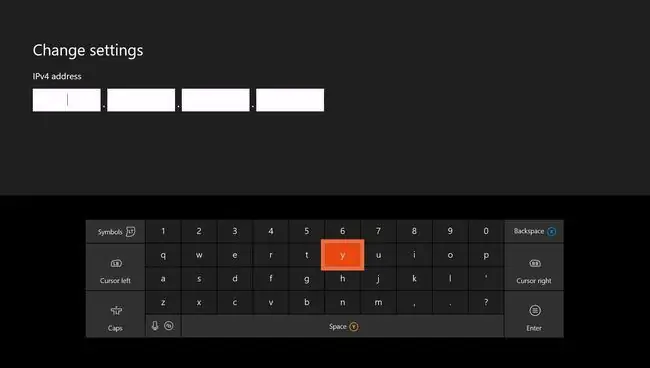
Alasan utama untuk menetapkan IP statis adalah untuk memungkinkan Anda membuat perubahan lanjutan pada pengaturan jaringan Anda yang hanya akan berlaku untuk Xbox One.
Misalnya, Anda mungkin dapat mengakses pengaturan lanjutan di router Anda untuk mengubah jenis terjemahan alamat jaringan (NAT) untuk memperbaiki masalah koneksi Xbox One.
Jika Anda mengalami masalah itu, Anda juga harus meneruskan port di pengaturan lanjutan router Anda.
Berikut adalah port yang biasanya Anda perlukan untuk meneruskan:
- TCP: 53, 80, 3074
- UDP: 53, 88, 500, 3074, 3544, 4500
Tergantung pada router Anda, Anda mungkin dapat menyetel alamat IP statis dari panel kontrol router. Jika itu tidak memungkinkan, Anda dapat mengatur IP statis langsung dari Xbox One itu sendiri.
Cara Mengatur Alamat IP Statis untuk Xbox One
Menyetel alamat IP statis untuk Xbox One hanya membutuhkan beberapa langkah lagi daripada yang diperlukan untuk menemukan alamat IP:
- Buka Sistem > Pengaturan.
- Pilih Jaringan > Pengaturan jaringan.
- Pilih Pengaturan lanjutan.
- Tuliskan alamat IP saat ini.
- Pilih Pengaturan IP.
- Beralih dari Otomatis ke Manual.
- Masukkan alamat IP yang Anda tulis di langkah sebelumnya, dan tekan Enter.
Anda dapat memasukkan alamat IP apa pun yang Anda inginkan, tetapi menggunakan alamat IP yang sudah ditetapkan memastikan bahwa Anda tidak akan membuat konflik secara tidak sengaja.






